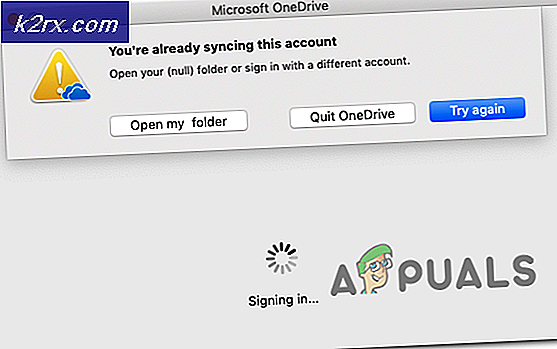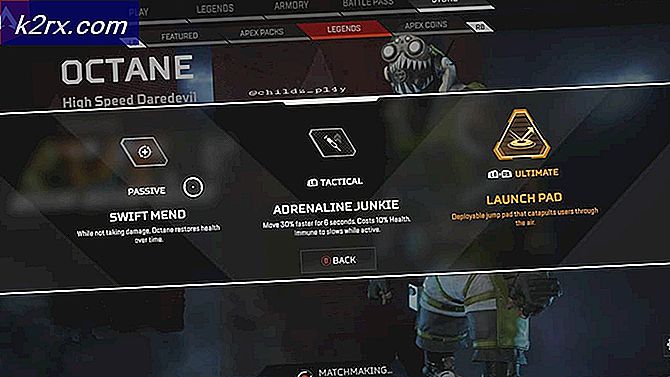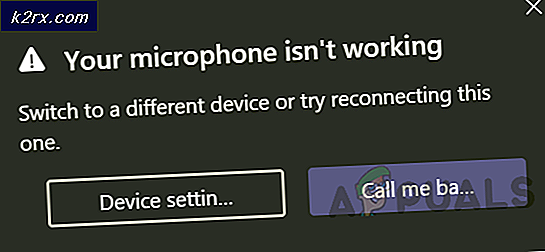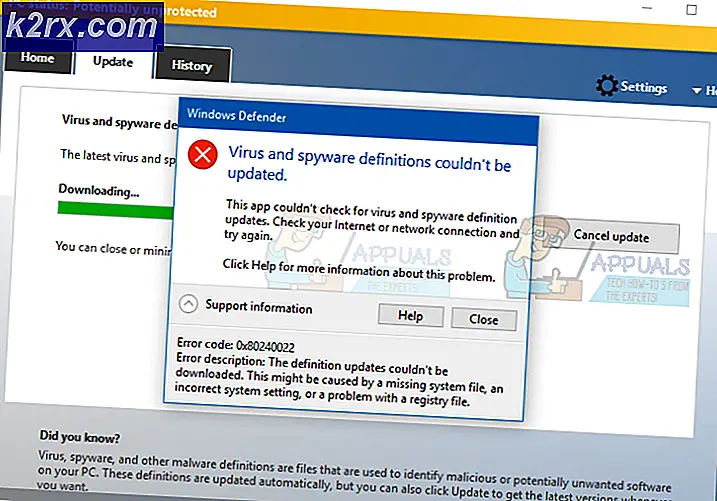Sådan løses 'Fejl Q-kode 00' på ASUS bundkort
Nogle pc-brugere, der bruger et ASUS bundkort, ser 00 Q fejlkode på deres bundkort, når de forsøger at starte deres computer. Nogle brugere, der støder på dette problem, rapporterer, at hver gang denne fejl opstår, vises der ikke noget signal på skærmen.
Som det viser sig, er der flere forskellige årsager, der kan forårsage denne fejlkode. For at gøre tingene lettere for dig lavede vi en liste med alle de potentielle synder:
Metode 1: Nulstilling af CMOS-batteriet (hvis relevant)
Som det viser sig, er en af de mest almindelige årsager, der kan forårsage 00 Q fejlkodeer en inkonsekvens, der fortsættes af CMOS (supplerende metaloxid halvleder) batteri. I de fleste tilfælde skyldes denne særlige ASUS Q-fejl en eller anden form for beskadigede data, der er bevaret mellem opstart og skal ryddes.
Hvis dette scenarie ser ud til at være relevant, kan du løse problemet ved at åbne din pc-sag og midlertidigt fjerne CMOS-batteriet for at rydde alle oplysninger, der kan forårsage denne fejl ved hvert opstartsforsøg.
Hvis du ikke ved, hvordan du rydder CMOS-batteri følg instruktionerne nedenfor for trinvise instruktioner:
Bemærk: Instruktionerne nedenfor gælder mest for stationære pc'er. Selvom det er muligt at fjerne CMOS-batteriet på din bærbare computer, involverer dette sandsynligvis det hele, hvilket er betydeligt mere kompliceret end bare at fjerne sagen.
- Start med at dreje computeren og træk stikket ud af den strømkilde, den i øjeblikket er tilsluttet.
- Fjern derefter sidetasken på din pc og udstyr dig med et statisk armbånd, inden du rører ved en af indvendige dele.
Bemærk: Et armbånd er valgfrit, men anbefales, da det vil jordforbinde dig til rammen og eliminere risikoen for at forårsage shorts på grund af statisk elektricitet om aftenen ud af den elektriske energi, der spredes gennem dine pc-komponenter. - Når du har sørget for, at du bruger de rette sikkerhedsforanstaltninger, skal du kigge på dit ASUS bundkort og finde dit CMOS-batteri. Det er let at genkende, da det stort set er den samme slags batteri, som du finder på analoge ure.
- Når du ser det, skal du bruge din negle eller et ikke-ledende objekt til at fjerne det fra åbningen.
- Når det er lykkedes dig at fjerne batteriet, skal du vente i 10 sekunder eller mere for at give dit bundkort nok tid til at tømme strømkondensatorerne og 'glemme' de oplysninger, der tidligere var gemt af CMOS-batteriet.
- Indsæt derefter CMOS-batteriet igen i dets slot og sæt sidedækslet tilbage, inden du slutter computeren til en strømkilde igen.
- Start din computer normalt, og se om problemet nu er løst.
Hvis det samme problem stadig opstår, skal du gå ned til den næste potentielle løsning nedenfor.
Metode 2: Nulstilling af BIOS / UEFI-indstillinger (hvis relevant)
Hvis fjernelse af CMOS-batteriet ikke løste problemet, og du har adgang til din BIOS eller UEFI, kan du muligvis løse problemet ved at nulstille din UEFI (Unified Extensible Firmware Interface) eller BIOS (Basic Input / Output System)indstillinger.
Hvis dette problem faktisk er relateret til en UEFI- eller BIOS-indstilling, vil nulstilling af alt tilbage til deres standardværdier løse problemet (som bekræftet af mange berørte brugere).
VIGTIG: Du kan kun følge instruktionerne nedenfor, hvis du får et signal til din skærm, og du er i stand til at få adgang til dine BIOS- eller UEFI-indstillinger.
Men husk, at instruktionerne til nulstilling af disse indstillinger vil være forskellige afhængigt af den software, du bruger på et lavt niveau. Følg en af undervejledningerne nedenfor for at behandle begge potentielle scenarier:
A. Nulstilling af UEFI-indstillingerne til fabrikken
- Hvis du slet ikke kan starte op, kan du tvinge din pc til at starte i Genopretning menu ved at tvinge 3 på hinanden følgende opstartsafbrydelser - Gør det ved at slukke for din pc, mens den starter op.
- Når du er inde i Genopretning menu, gå til Fejlfinding > Fremskreden, klik derefter på UEFI Firmware-indstillinger.
- Klik derefter på Genstart for at bekræfte dit valg, og vent, indtil din computer genstarter direkte i UEFI menu.
- Når din computer er startet direkte op i UEFI-indstillingerne, skal du kigge rundt på indstillingerne og se efter Gendan / Reset-fanen og se efter Gendanne standardindstillingerne mulighed.
Bemærk: Afhængigt af din UEFI-version og bundkortproducent vil de nøjagtige navne på disse menuer være forskellige.
- Bekræft fabriksindstillingen ved bekræftelsesprompten, og genstart computeren konventionelt for at se, om problemet er løst.
B. Nulstilling af BIOS-indstillinger til fabrik
- Tænd din pc og start gentagne gange på Boot-tast (Setup-tast) straks efter du ser det første skærmbillede. Dette skulle i sidste ende tage dig direkte ind på din BIOS-skærm.
Bemærk: I de fleste tilfælde er Boot (Setup Key) en af følgende taster: Del-tast (Dell Computers), det Esc eller en af F-taster (F1, F2, F4, F8, F12). - Når du er inde i dine BIOS-indstillinger, skal du kigge efter menuen med navnet Setup Default eller Reset to Default eller Factory Default. Gå derefter til Indlæs standardværdierne mulighed for at henvise til deres standardværdier.
- Gem ændringerne, genstart derefter computeren konventionelt og se om problemet nu er løst.
Hvis det samme problem stadig ikke er løst, skal du gå ned til den næste mulige løsning nedenfor.
Metode 3: Byt dine RAM-sticks
Som det viser sig, har nogle berørte brugere formået at løse problemet ved blot at bytte deres RAM-pinde med hinanden, før de starter computeren igen.
Denne metode blev bekræftet for at være effektiv for mange berørte brugere - Alt, hvad de gjorde, var at de slukkede for deres computer og åbnede pc-sagen for at ændre de slots, hvor deres dual channel RAM-sticks blev indsat.
Når du har skiftet RAM-stik, skal du starte computeren normalt og se, om problemet nu er løst.
Hvis det samme problem stadig opstår, skal du gå ned til den næste mulige løsning nedenfor.
Metode 4: Fjernelse af overclocked frekvenser
Hvis du i øjeblikket overclocker frekvenserne og / eller spændingerne på din RAM, CPU eller GPU, kan det være hovedårsagen til denne fejlkode. Mest sandsynligt ser du denne bundkortfejlkode på grund af generel systeminstabilitet.
Hvis dette scenarie ser ud til at være relevant, og du ser denne fejl efter overklokning af visse komponenter på din pc-konfiguration, skal du gå tilbage og vende tilbage til standardværdierne, inden du starter op igen og se om problemet er løst.